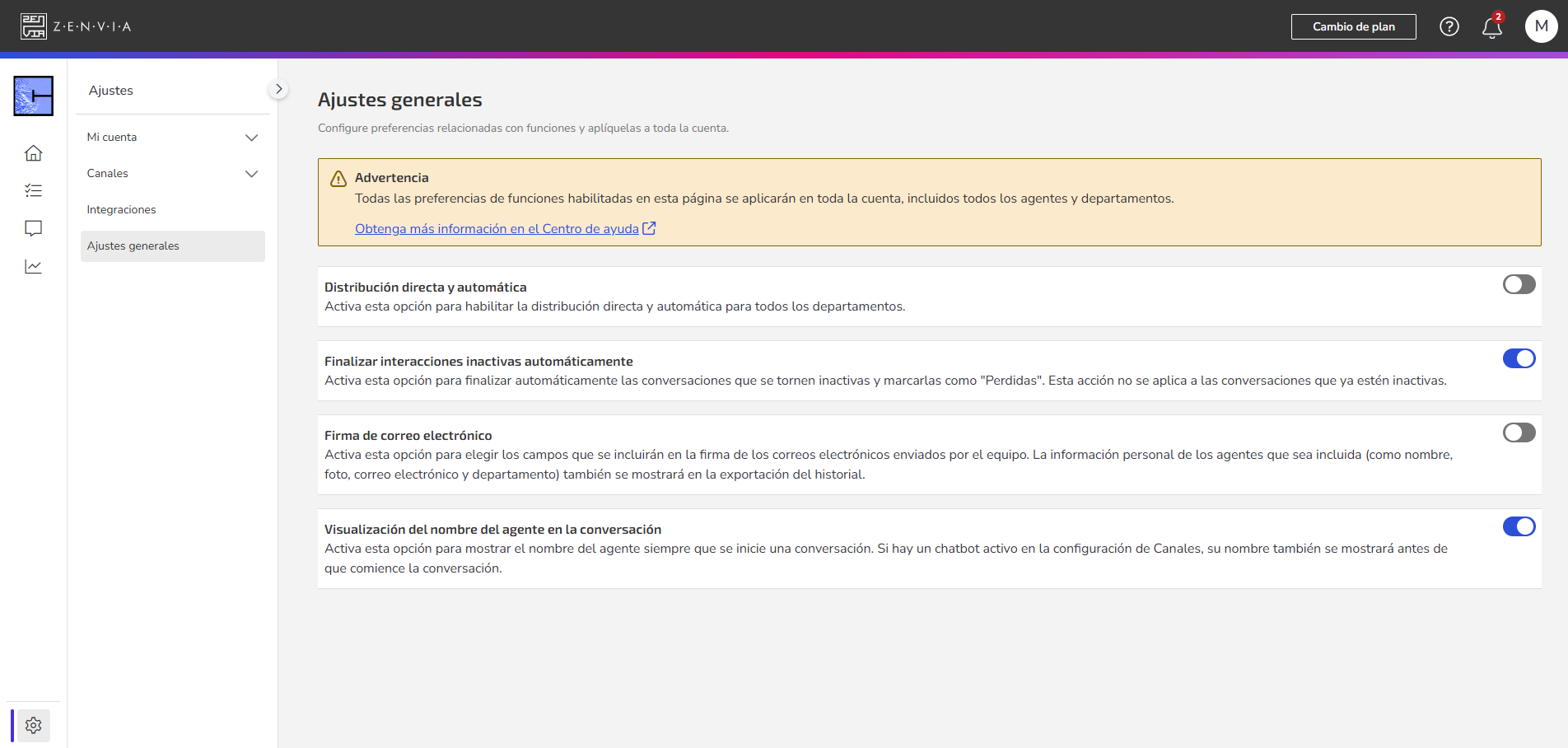Aquí, debes configurar las preferencias relacionadas con las funcionalidades y aplicarlas a toda tu cuenta.
Para acceder a esta funcionalidad, ve a Zenvia Chat - Perfil del Administrador > Ajustes > Ajustes generales.
Distribución directa y automática
Al habilitar la funcionalidad de distribución directa y automática, se aplicarán los siguientes cambios:
- Al habilitar la funcionalidad de distribución directa y automática, se aplicarán los siguientes cambios:
- Los agentes de todos los departamentos recibirán solicitudes de atención de forma automática, sin visualizar o interactuar con la cola de solicitudes;
- Los agentes no podrán dirigir manualmente las solicitudes de atención a la cola de pendientes;
- Los clientes que tarden demasiado y excedan el tiempo límite de espera para una respuesta perderán prioridad y serán redirigidos automáticamente a "pendientes", liberando al agente para otras conversaciones;
- Si el agente pierde la conexión, el servicio en curso será redirigido a la cola de atención de mayor prioridad, y otro agente podrá continuar la conversación;
- Las solicitudes en la cola de inactivos se cerrarán automáticamente;
- Esta nueva regla de distribución general para toda la cuenta sustituirá las preferencias de distribución configuradas individualmente en los departamentos.
Cómo configurar
Para configurar y personalizar tu distribución directa y automática, ve al área de Agentes en la plataforma y accede al botón Configuración en masa. Si no se configura, la distribución funcionará como una configuración predeterminada.
Finalizar interacciones inactivas automáticamente
Al activar esta función, las solicitudes inactivas de todos los departamentos ya no aparecerán en la tabla. Las solicitudes inactivas existentes no se cerrarán.
Firma de correo electrónico
Activa esta opción para elegir los campos que se incluirán en la firma de los correos enviados por el equipo. La información personal de los agentes que se incluya (como nombre, foto, correo electrónico y departamento) también se mostrará en la exportación del historial.
Visualización del nombre del agente en la conversación
Activa esta opción para mostrar el nombre del agente cada vez que se inicie una atención. Si hay un chatbot activo configurado en Canales, su nombre también se mostrará antes del inicio de la atención.
Listo! Proceso de finalización de atenciones concluido.